Კითხვა
საკითხი: როგორ გავასწორო UNMOUNTABLE_BOOT_VOLUME BSOD Windows-ზე?
Windows 10 აბრუნებს BSOD UNMOUNTABLE_BOOT_VOLUME ჩატვირთვის ფაზაში. სისტემა იყინება და არ შემიძლია წვდომა ჩემს სამუშაო მაგიდაზე. მე ვერ ვპოულობ შესაბამის ინფორმაციას ამ საკითხთან დაკავშირებით, ამიტომ ძალიან მადლობელი ვიქნები თქვენი დახმარება.
ამოხსნილი პასუხი
UNMOUNTABLE_BOOT_VOLUME არის სიკვდილის ლურჯი ეკრანი[1] (BSOD) ან Stop შეცდომა, რამაც შეიძლება გავლენა მოახდინოს Windows-ის სხვადასხვა ვერსიებზე, მათ შორის Windows 10, 8.1, 8, 7 და XP. შეცდომა ჩნდება აპარატის ჩატვირთვის ფაზაში და მთლიანად აფერხებს მომხმარებლებს წვდომას მათი დესკტოპები და ჩვეული დავალებების შესრულება – სწორედ ამიტომ ხდება UNMOUNTABLE BOOT VOLUME შესწორების მიღება კრიტიკული. მიუხედავად ამისა, ზოგიერთმა მომხმარებელმა შეიძლება მოულოდნელად განიცადოს BSOD - კომპიუტერის მუშაობის დროს.
ჩატვირთვის მოცულობის დაუმონტაჟებელ შეცდომას აქვს მნიშვნელობა 0x000000ED, ამიტომ შეცდომის კოდიც და ტექნიკური სახელიც[2] შეიძლება გამოყენებულ იქნას ურთიერთშენაცვლებით. 0x000000ED შეცდომა ნიშნავს, რომ მანქანაზე I/O ქვესისტემა ვერ დაამონტაჟა ჩატვირთვის მოცულობა. თუმცა, არსებობს რამდენიმე მიზეზი, რის გამოც ეს ხდება.
UNMOUNTABLE_BOOT_VOLUME შეცდომის ყველაზე გავრცელებული მიზეზები მოიცავს:
- პრობლემის წარმოქმნის ერთ-ერთი ყველაზე გავრცელებული მიზეზი არის იმის გამო, რომ Windows ვერ კითხულობს ინფორმაციას მყარი დისკის ან მყარი დისკის შესახებ, სადაც ოპერაციული სისტემა მდებარეობს. ეს ჩვეულებრივ მიუთითებს დაზიანებულ აპარატურაზე ან რომ HDD/SSD-ს აქვს ცუდი სექტორები;
- დაუმონტაჟებელი ჩატვირთვის მოცულობის შეცდომის კიდევ ერთი გავრცელებული დამნაშავე არის მოძველებული კომპიუტერი. მომხმარებლები, რომლებიც ცდილობენ ძველი აპარატის განახლებას Windows-ის უახლესი ვერსიით (ჩვეულებრივ Windows 10), შესაძლოა მიიღონ ეს შეცდომა.
- მავნე პროგრამა[3] ცვლის ვინდოუსის აპარატის მუშაობის წესს – შეიძლება ზოგჯერ დააზიანოს სისტემის კრიტიკული ფაილები და გამოიწვიოს ცისფერი ეკრანის და სხვა შეცდომები.

დამნაშავის იდენტიფიცირება შესაძლებელია იმ პირობების მიხედვით, რომელშიც ხდება UNMOUNTABLE_BOOT_VOLUME BSOD. მაგალითად, Windows შეიძლება დაირღვეს ინსტალაციის დაყენების, Windows-ის გაშვების ან რაიმე მნიშვნელოვანი სამუშაოს დროს. ჩნდება შემდეგი შეტყობინება ლურჯი ეკრანის ფონზე:
თქვენს კომპიუტერს შეექმნა პრობლემა და უნდა გადატვირთოთ. ჩვენ უბრალოდ ვაგროვებთ შეცდომის შესახებ ინფორმაციას და შემდეგ გადატვირთავთ თქვენთვის. (შესრულებულია 30%)
თუ გსურთ მეტი იცოდეთ, შეგიძლიათ მოგვიანებით მოძებნოთ ონლაინ ეს შეცდომა: UNMOUNTABLE_BOOT_VOLUME
გაასწორეთ 1. გამოიყენეთ Startup სარემონტო ფუნქცია
დაზიანებული სისტემის შესაკეთებლად, თქვენ უნდა შეიძინოთ ლიცენზირებული ვერსია Reimage Reimage.
თუ Windows-ის წარმატებით ჩატვირთვა მოახერხეთ, უნდა გაუშვათ Startup Repair, რათა თავიდან აიცილოთ UNMOUNTABLE_BOOT_VOLUME შეცდომის ხელახალი გამეორება. ამ მიზნით, შეასრულეთ ეს ნაბიჯები:
- ამოიღეთ ყველა გარე დისკი (CD, DVD USB) თქვენი კომპიუტერიდან.
- დაჭერა Ძალა ღილაკი გადატვირთვისთვის.
- Windows-ის ჩატვირთვისას დააჭირეთ და ხანგრძლივად დააჭირეთ F8 გასაღები.
- კლავიატურაზე ისრიანი ღილაკების გამოყენებით გადადით Შეაკეთე შენი კომპიუტერი ვარიანტი და დააჭირეთ შედი.
- აირჩიეთ კლავიატურის განლაგება და დააწკაპუნეთ შემდეგი.
- აირჩიეთ მომხმარებლის სახელი, ჩაწერეთ პაროლიდა დააჭირეთ კარგი.
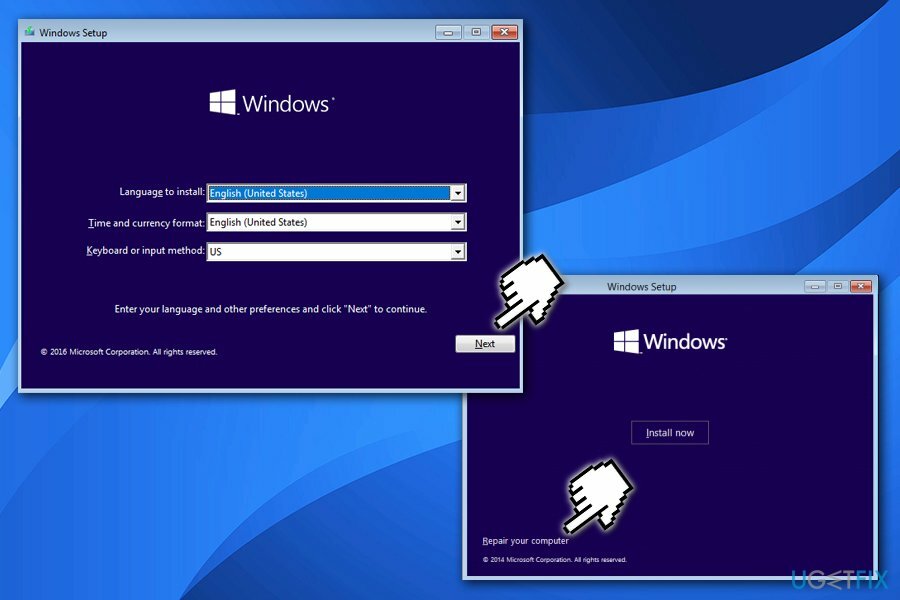
- როდესაც გამოჩნდება სისტემის აღდგენის პარამეტრების მენიუ, აირჩიეთ Გაშვების რემონტი.
- საჭიროების შემთხვევაში, გადატვირთეთ სისტემა.
შესწორება 1.1 გამოიყენეთ გაშვების შეკეთების ფუნქცია (როდესაც ჩატვირთვა არ არის)
დაზიანებული სისტემის შესაკეთებლად, თქვენ უნდა შეიძინოთ ლიცენზირებული ვერსია Reimage Reimage.
თუ, სამწუხაროდ, თქვენი კომპიუტერი გაჩერდა 0x000000ED BSOD-ით გაშვების დროს, მოამზადეთ USB ან DVD Windows 10 საინსტალაციო მედიით. თუ ჯერ არ გაქვთ დისკი/ფლეშ USB, შეგიძლიათ შექმნათ ქვემოთ მოცემული ნაბიჯების შემდეგ ეს გვერდი. ამ მიზნით, თქვენ უნდა გქონდეთ სხვა კომპიუტერი, რომელიც მუშაობს Windows OS-ით. მომზადების შემდეგ შეაერთეთ ჩამტვირთავი Windows 10 საინსტალაციო მედია და მიჰყევით ამ ნაბიჯებს:
- გადატვირთეთ კომპიუტერი.
- დააჭირეთ ნებისმიერ ღილაკს ინსტალაციის მედიიდან ჩასატვირთად.
- აირჩიეთ ენა, დრო, ვალუტა, და კლავიატურა/შეყვანა მეთოდი და პრესა შემდეგი.
- დააწკაპუნეთ Შეაკეთე შენი კომპიუტერი (არა დააინსტალირეთ Windows) და აირჩიეთ OS-ის ტიპი, რომლის შეკეთება გსურთ.
- დააწკაპუნეთ პრობლემების მოგვარება.
- აირჩიეთ Მოწინავეპარამეტრები და დააწკაპუნეთ ავტომატური შეკეთება ან Გაშვების რემონტი.
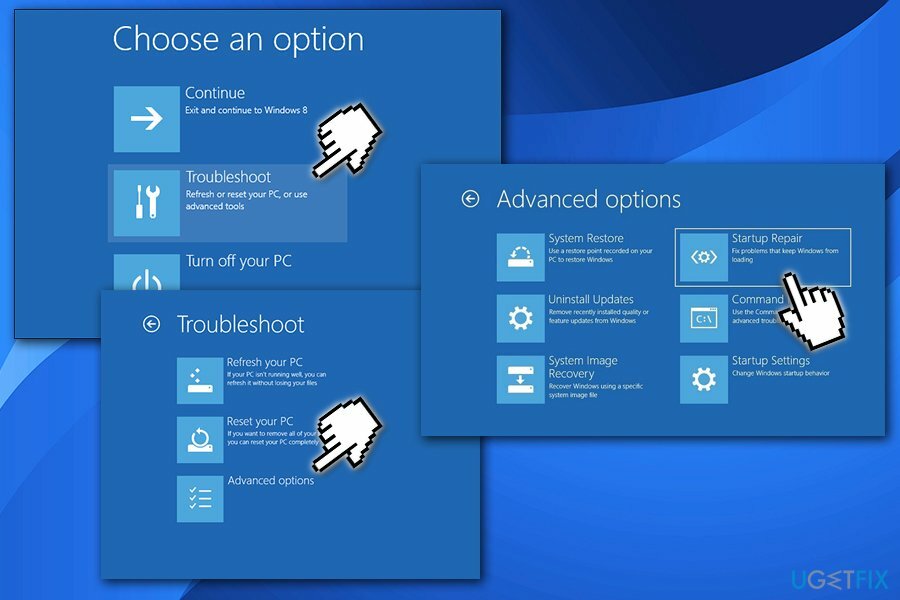
- როდესაც სისტემა აღმოაჩენს OS-ს, აირჩიეთ ის, რომელიც მუშაობს თქვენს კომპიუტერზე.
- ბოლოს გამორთეთ USB ან ამოიღეთ DVD ჩამტვირთავი მედია და სცადეთ თქვენი მოწყობილობის ჩატვირთვა.
გაასწორე 2. გაუშვით სისტემის ფაილების შემოწმება
დაზიანებული სისტემის შესაკეთებლად, თქვენ უნდა შეიძინოთ ლიცენზირებული ვერსია Reimage Reimage.
- Წადი პრობლემების მოგვარება ვარიანტი, როგორც აღწერილია წინა ეტაპზე
- აირჩიეთ გაფართოებული ვარიანტი
- აირჩიე ბრძანების ხაზი
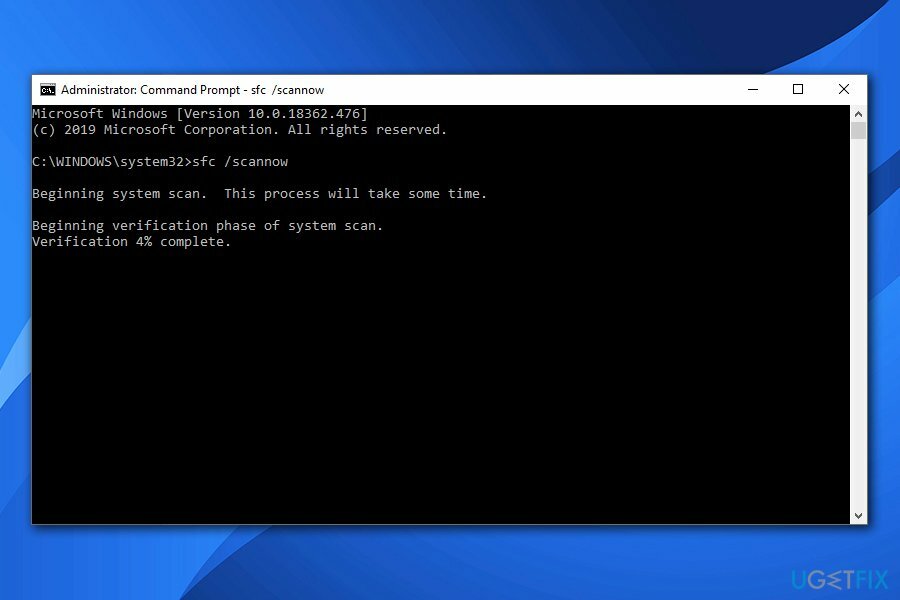
- ახალი ფანჯრის გახსნის შემდეგ ჩაწერეთ შემდეგი ბრძანება და დააჭირეთ შედი:
sfc / scannow
ეს საშუალებას აძლევს სისტემას შეამოწმოს ნებისმიერი სისტემური შეცდომა ან კორუფცია, რაც დაგეხმარებათ UNMOUNTABLE BOOT VOLUME შეცდომის გამოსწორებაში.
გაასწორე 3. გაუშვით chkdsk ბრძანება Command Prompt-ის მეშვეობით
დაზიანებული სისტემის შესაკეთებლად, თქვენ უნდა შეიძინოთ ლიცენზირებული ვერსია Reimage Reimage.
- დაბრუნდი გაფართოებული ვარიანტი
- აირჩიე ბრძანების ხაზი
- ჩაწერეთ შემდეგი ბრძანება და დააჭირეთ შედი:
chkdsk /r c:
- ტიპი ი და დააჭირეთ შედი
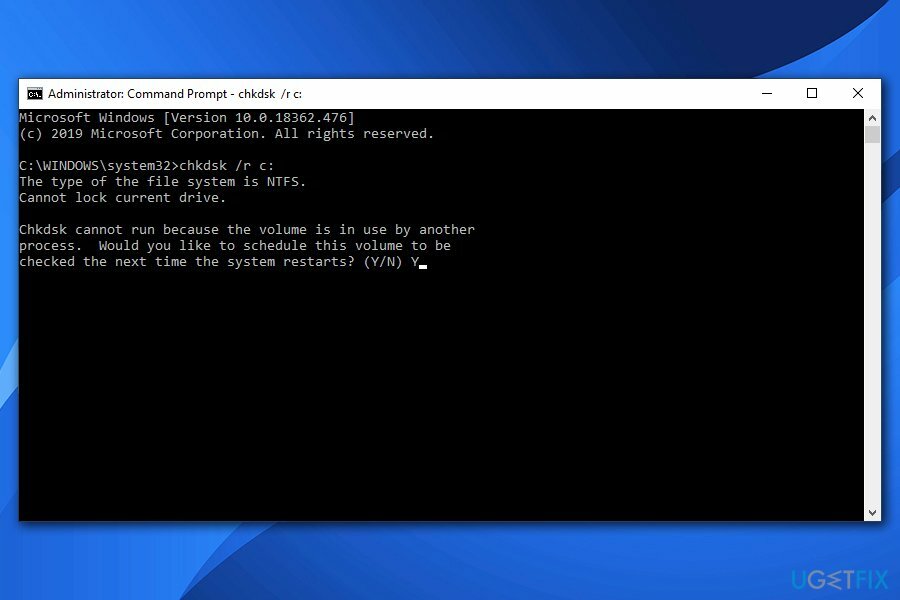
- გადატვირთვა
გაასწორეთ 4. ძირითადი ჩატვირთვის ჩანაწერის შეკეთება
დაზიანებული სისტემის შესაკეთებლად, თქვენ უნდა შეიძინოთ ლიცენზირებული ვერსია Reimage Reimage.
- დააწკაპუნეთ Ძალა დააწკაპუნეთ და სცადეთ თქვენი კომპიუტერის ჩატვირთვა.
- დაჭერა F8 ჩატვირთვისას ჩატვირთეთ განმეორებით და აირჩიეთ Შეაკეთე შენი კომპიუტერი.
- აირჩიეთ ბრძანების ხაზი და ჩაწერეთ შემდეგი ბრძანებები.
- დაჭერა შედი ყოველი მათგანის შემდეგ და არ წაშალოთ სივრცე / სიმბოლო.
bootrec / fixMBR
bootrec /fixBoot
ბუტრეკი /rebuildBCD
თუ გსურთ UNMOUNTABLE BOOT VOLUME შეცდომის ავტომატურად გამოსწორება, გირჩევთ, დაასკანიროთ თქვენი მოწყობილობა ReimageMac სარეცხი მანქანა X9
შეაკეთეთ თქვენი შეცდომები ავტომატურად
ugetfix.com გუნდი ცდილობს გააკეთოს ყველაფერი, რათა დაეხმაროს მომხმარებლებს იპოვონ საუკეთესო გადაწყვეტილებები მათი შეცდომების აღმოსაფხვრელად. თუ არ გსურთ ხელით შეკეთების ტექნიკასთან ბრძოლა, გთხოვთ, გამოიყენოთ ავტომატური პროგრამული უზრუნველყოფა. ყველა რეკომენდებული პროდუქტი გამოცდილია და დამტკიცებულია ჩვენი პროფესიონალების მიერ. ინსტრუმენტები, რომლებიც შეგიძლიათ გამოიყენოთ თქვენი შეცდომის გამოსასწორებლად, ჩამოთვლილია ქვემოთ:
შეთავაზება
გააკეთე ახლავე!
ჩამოტვირთეთ Fixბედნიერება
გარანტია
გააკეთე ახლავე!
ჩამოტვირთეთ Fixბედნიერება
გარანტია
თუ ვერ გამოასწორეთ თქვენი შეცდომა Reimage-ის გამოყენებით, დაუკავშირდით ჩვენს მხარდაჭერის ჯგუფს დახმარებისთვის. გთხოვთ, შეგვატყობინოთ ყველა დეტალი, რომელიც, თქვენი აზრით, უნდა ვიცოდეთ თქვენი პრობლემის შესახებ.
ეს დაპატენტებული სარემონტო პროცესი იყენებს 25 მილიონი კომპონენტის მონაცემთა ბაზას, რომელსაც შეუძლია შეცვალოს ნებისმიერი დაზიანებული ან დაკარგული ფაილი მომხმარებლის კომპიუტერში.
დაზიანებული სისტემის შესაკეთებლად, თქვენ უნდა შეიძინოთ ლიცენზირებული ვერსია Reimage მავნე პროგრამების მოცილების ინსტრუმენტი.

რომ დარჩეს სრულიად ანონიმური და თავიდან აიცილონ ISP და მთავრობა ჯაშუშობისგან თქვენ უნდა დაასაქმოთ პირადი ინტერნეტი VPN. ის საშუალებას მოგცემთ დაუკავშირდეთ ინტერნეტს, მაშინ როდესაც იყოთ სრულიად ანონიმური ყველა ინფორმაციის დაშიფვრით, თავიდან აიცილოთ ტრეკერები, რეკლამები და ასევე მავნე შინაარსი. რაც მთავარია, თქვენ შეაჩერებთ უკანონო სათვალთვალო საქმიანობას, რომელსაც NSA და სხვა სამთავრობო ინსტიტუტები ახორციელებენ თქვენს ზურგს უკან.
კომპიუტერის გამოყენებისას ნებისმიერ დროს შეიძლება მოხდეს გაუთვალისწინებელი გარემოებები: ის შეიძლება გამორთოს დენის გათიშვის გამო, ა სიკვდილის ცისფერი ეკრანი (BSoD) შეიძლება მოხდეს, ან Windows-ის შემთხვევითი განახლებები შეუძლია მოწყობილობას, როცა რამდენიმე ხნით წახვალთ წუთები. შედეგად, თქვენი სასკოლო დავალება, მნიშვნელოვანი დოკუმენტები და სხვა მონაცემები შეიძლება დაიკარგოს. რომ აღდგენა დაკარგული ფაილები, შეგიძლიათ გამოიყენოთ მონაცემთა აღდგენის პრო – ის ეძებს ფაილების ასლებს, რომლებიც ჯერ კიდევ ხელმისაწვდომია თქვენს მყარ დისკზე და სწრაფად იბრუნებს მათ.